现代硬盘的大小是以太字节计算的,但它们的自由空间仍然在某处消失。如果你拥有一个高速但却不那么宽敞的固态硬盘,那么情况就会变得非常灾难性。
借助这三个程序,您可以直观地评估磁盘上的空间和空间,并做出清洁决定。
1. CCleaner
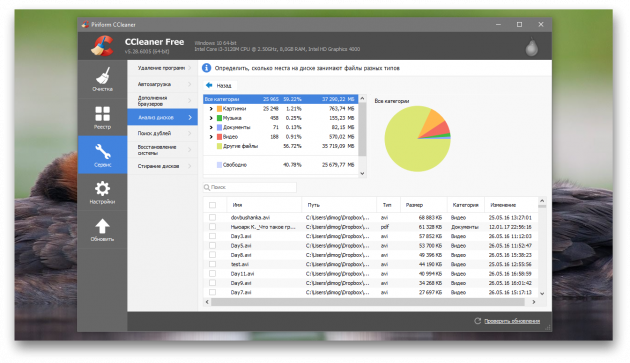
最流行的Windows清洁工具在其工具库中有一个用于搜索大文件的特殊工具。它位于“服务”部分,称为“磁盘分析”。
磁盘空间的使用用饼图表示,显示主要文件类型(图像,文档,视频)之间的分布。下面是一个包含每种类型详细信息的表格。
下载CCleaner→
2. WinDirStat
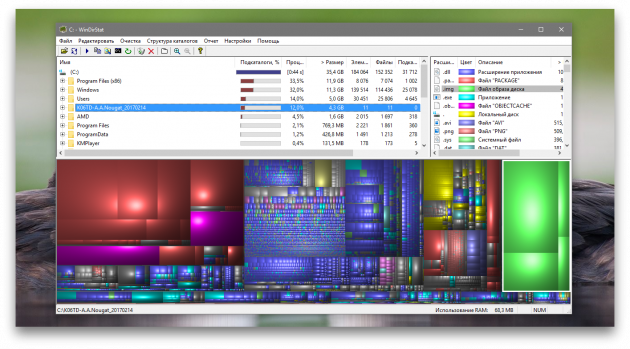
在开始并初步评估硬盘的丰满度后,WinDirStat会给出一个完整的状态图。它由不同的正方形组成,其大小对应于文件的大小,颜色与其类型相对应。单击任何项目可以让您知道其在磁盘上的确切大小和位置。使用工具栏上的按钮,您可以删除任何文件或在文件管理器中查看它。
下载WinDirStat→
3. SpaceSniffer
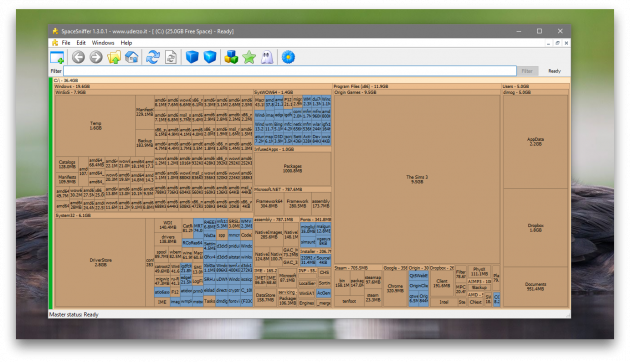
SpaceSniffer是CCleaner和WinDirStat的绝佳替代品。此免费应用程序可以显示类似于以前的实用程序的方式的磁盘充满度映射。但是,您可以在此轻松调整视图深度和显示的细节数量。这允许您首先查看最大的目录,然后深入了解文件系统的深度,直到找到最小的文件。
下载SpaceSniffer→
